Come creare un eBook per iPad… da iPad!
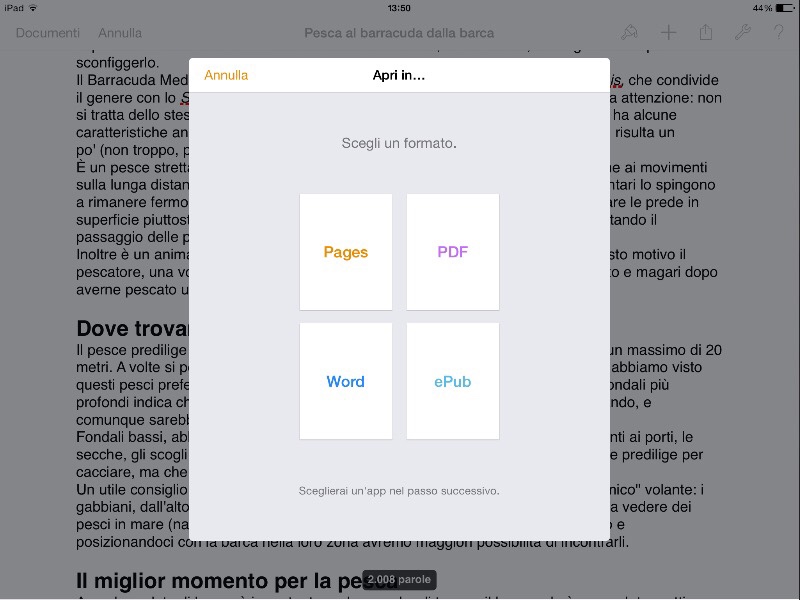
[adrotate banner=”1″]
Quando abbiamo dei documenti particolarmente lunghi da leggere, come delle lezioni, delle spiegazioni o dei report, che dobbiamo leggere ma non modificare, applicazioni come Word oppure Pages non sono proprio il massimo per leggerli. Se tocchiamo da qualche parte appare la tastiera, lo spazio per leggere è poco e la lettura, in generale, è scomoda e poco si adatta alle nostre necessità.
Ma per fortuna abbiamo un’app, che è iBooks, che permette di leggere in modo ottimale i documenti di testo, con un unico limite: devono essere in formato ePub, quello degli eBook. Fortunatamente, già da un po’ di tempo Apple ci fornisce un metodo semplice per trasformare un documento di testo, di Word, in un libro elettronico. E, soprattutto, ci permette di farlo direttamente da iPad senza dover ogni volta passare dal computer per doverlo convertire.
Per prima cosa, bisogna avere l’app Pages installata sul nostro dispositivo. Su alcuni iPad si trova già installata, su altri va acquistata gratuitamente (se abbiamo l’iPad da dopo Settembre 2013) o a pagamento.
Procurataci comunque l’app, edita da Apple, possiamo procurarci il documento da convertire, facendocelo inviare per email o, comunque, da programmi come Dropbox o Google Drive, esportarlo tramite la funzione “Apri in…” ed aprirlo in Pages. La formattazione, se è stato creato in Word, potrebbe cabiare, ma non c’è da preoccuparsi.
A questo punto dobbiamo fare un piccolo lavoro di organizzazione. Scorriamo tutto il documento, quindi quando troviamo l’inizio di un capitolo o di una sezione, selezioniamolo e scegliamo dalla barra in alto, quella dello stile, il tasto Titolo. Il testo di quella sezione (di quella riga, generalmente) diventerà più grande. Facciamolo per tutti i titoli del documento (ci vorranno dieci minuti o anche meno, in base alla lunghezza).
Quindi utilizziamo la funzione “Apri in…”; ci sarà permesso di scegliere il formato che preferiamo per l’apertura (.doc, .pages, .pdf o .epub) e dobbiamo scegliere l’ultimo. Quindi apriamo il documento nell’app iBooks dal menu che comparirà.
A questo punto abbiamo terminato: il documento è diventato un libro, che potremo leggere come preferiamo, con fondo bianco o nero e la possibilità di annotare ed evidenziare. Il modo migliore per leggerlo, insomma.
E provate a toccare il tasto dell’indice, in alto a sinistra: vedrete come tutti i titoli che avete “fatto” prima sono diventati i titoli dei capitoli, consentendo così di trovare rapidamente tutte le sezioni, proprio come se fosse un libro stampato da una casa editrice. Meglio di così!
[app 361309726]
[adrotate banner=”2″]
